Fiddler 安装及使用教程
Posted 博物少女
tags:
篇首语:本文由小常识网(cha138.com)小编为大家整理,主要介绍了Fiddler 安装及使用教程相关的知识,希望对你有一定的参考价值。
一、 Fiddler 安装
1. 打开官网,下载之后如图。
2. 双击 exe 文件,开始安装,点击 I Agree。
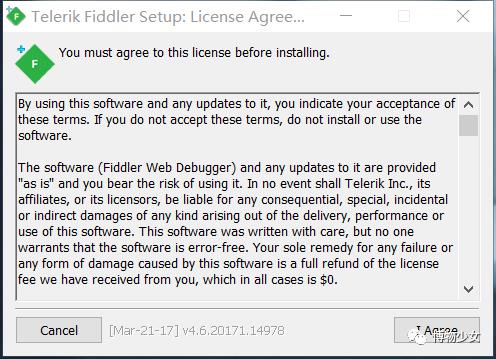
3. 可以选择默认目录(也可选择 Browse 自己选择目录),再点击 install 开始安装。
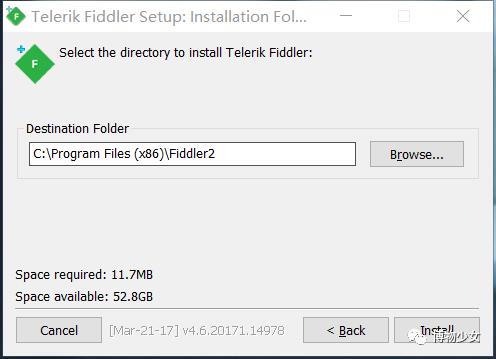
4. 等待安装完成之后,点击 Close 关闭即可,这就安装完成了。
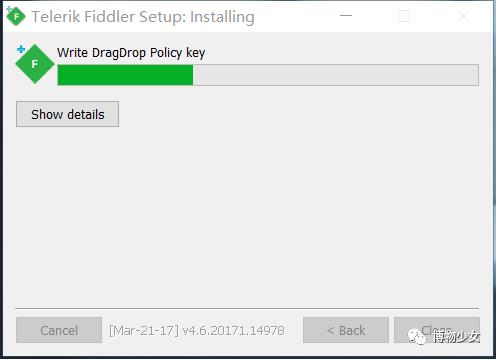
5. 接下来可以再开始选项卡中找到 Fiddler 4,点击即可打开软件如图,如图,便可正常使用了。
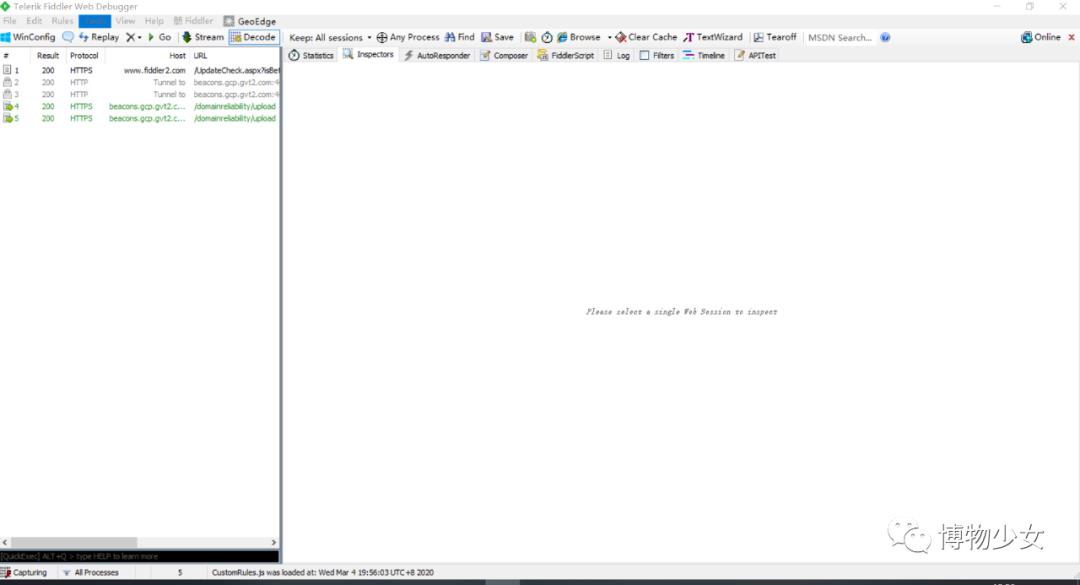
二、 Fiddler 的使用
1. 点击选项卡中的 Tools ,选择第一个选项中的 Options(下面在每次打开软件时,会提示更新,下面的是更新过后的软件)。
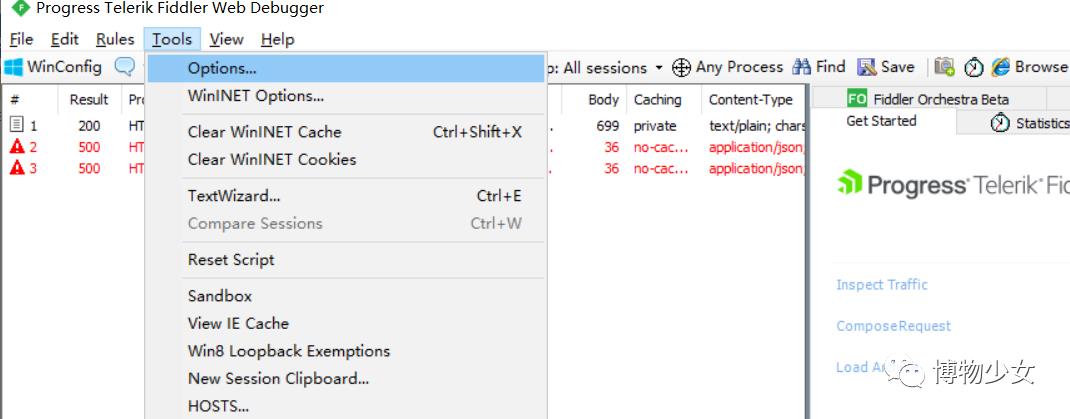
2. 打开后选择 Connections 勾选 【Allowremote computers to connect】 (默认是勾选了的),端口 8888(可以改成自己想要的端口,也可默认,这里默认)。
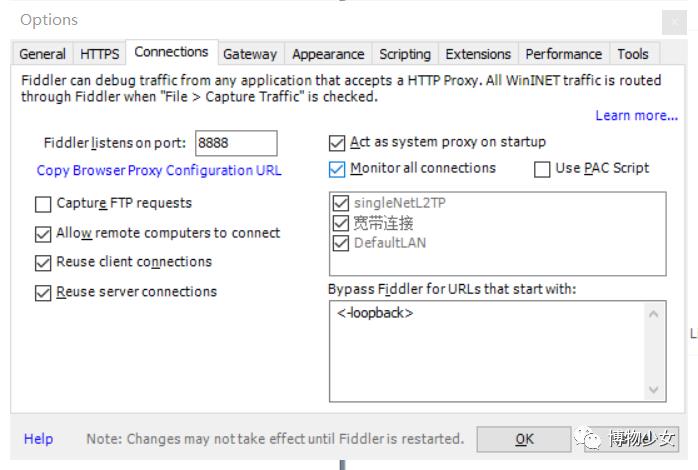
3. 选择在手机模拟器上进行相关设置(这里的环境是:雷电模拟器,安卓5.0),首先是开启模拟器,找到里面手机的 WLAN ,鼠标左键长按 Wifi ,选择修改网络。
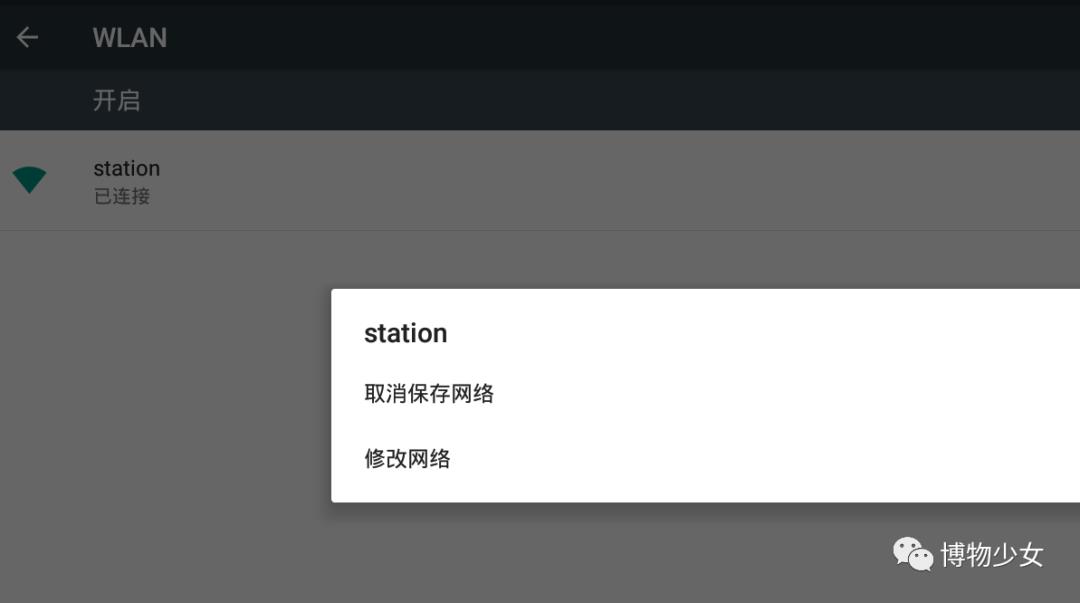
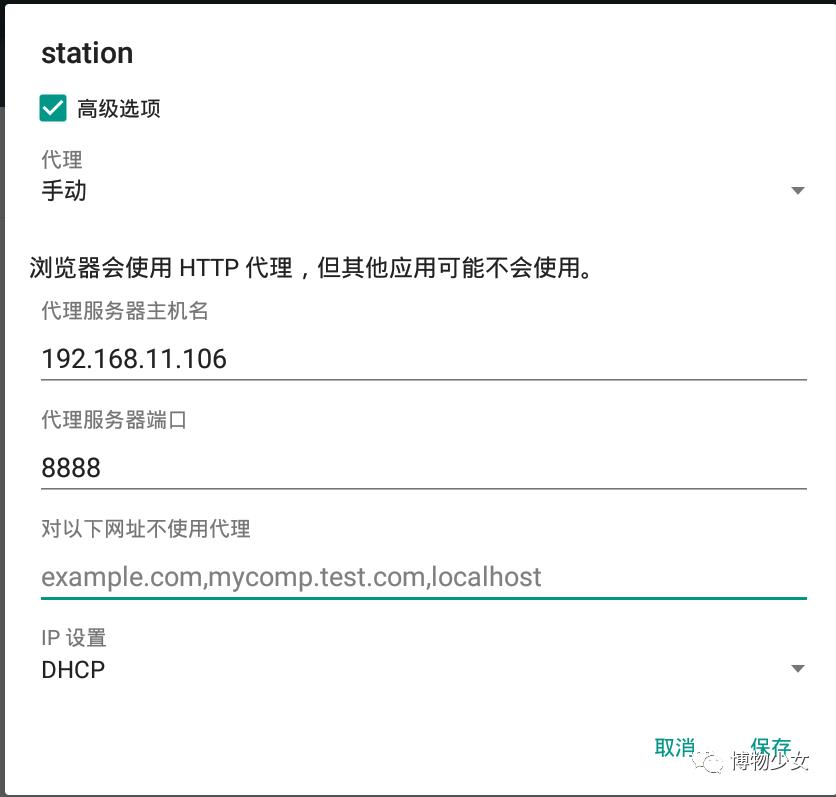
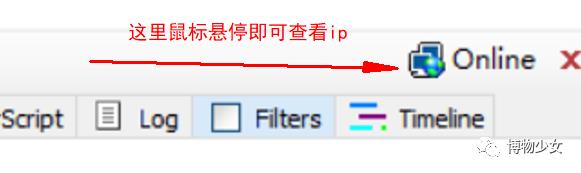
5. 此时即可在 fiddler 上完成监听。
三、 解决 Fiddler 监听 APP , APP 无法联网的问题
1. 但很多 APP 在监听时会发现,无法联网,监听内容像下面一样,原因是 APP 启用了 SSL Pinning( SSL 证书绑定).

2. 这里采用 Xposed+JustTrustMe 关闭 SSL证书 验证,首先需要下载 Xposed 和 JustTrustMe ,下面进行安装。先将 Xposed 拖入到模拟器中。即会自动安装。
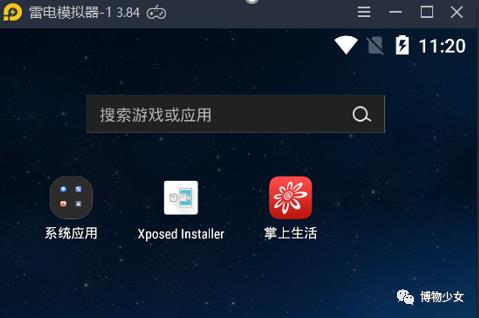
3. 打开 XposedInstaller 。
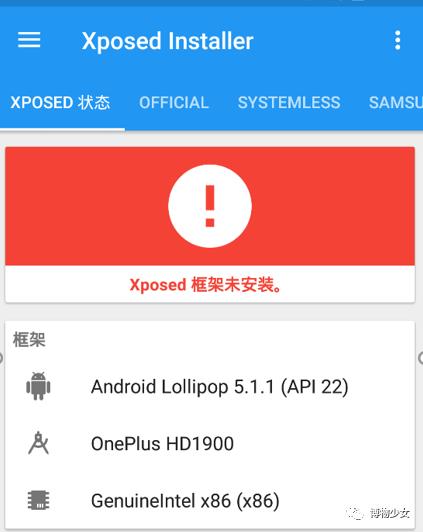
4. 选择 OFFICIAL 点击【安装/更新】
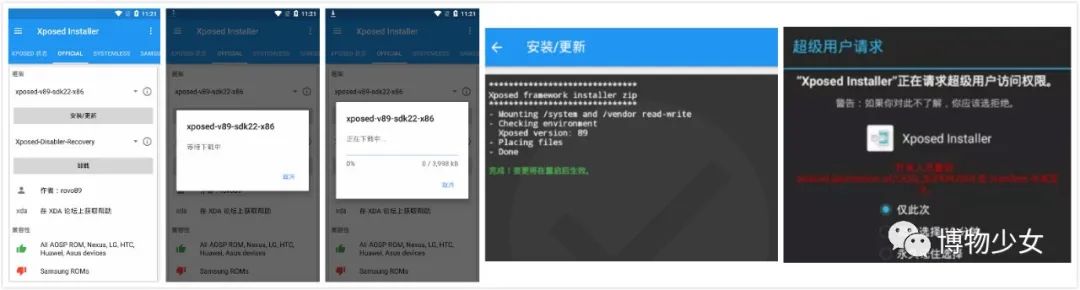
安装成功后如图
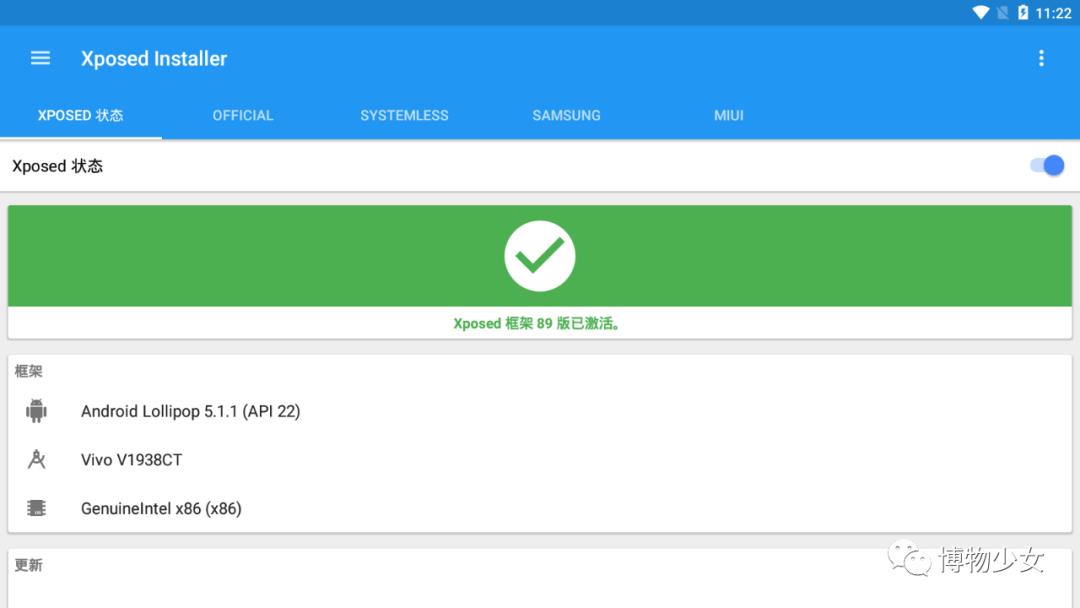
5. 再将 JustTrustMe 拖入模拟器中。
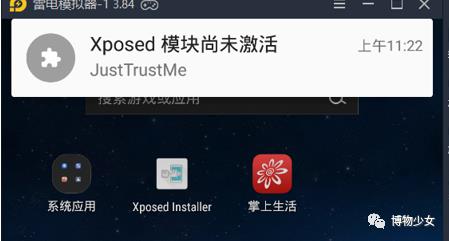
6. 将 JustTrustMe 打勾

7. 最后重启模拟器即可,至此便能正常抓取到 HTTPS 数据包了
长按扫描下方二维码
关注并回复1
(ps:软件获取放在后台啦,需要的在后台回复 1 )
点击阅读原文~发现惊喜( Fiddler 官网)
以上是关于Fiddler 安装及使用教程的主要内容,如果未能解决你的问题,请参考以下文章